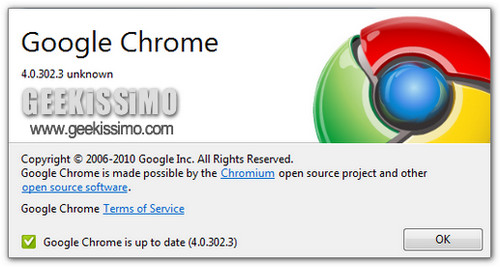
Probabilmente in molti non se ne sono neanche accorti, ma c’è un bug in Google Chrome che fa visualizzare una voce “clandestina” nella schermata con le informazioni sulla versione del programma. Si tratta della dicitura unknown, che nelle copie del browser affette dal bug (in versione 3.x e 4.x) fa bella mostra di sé accanto al numero della build di Chrome.
Sia chiaro, non si tratta di nulla di grave, è solo un difettuccio estetico. Ma se vi va, qui abbiamo pronta per voi una guida su come rimuovere la scritta “unknown” dalla schermata di informazioni di Google Chrome. Eccola in dettaglio.
- Disinstallare Chrome con Revo Uninstaller (in modalità Advanced, cancellando chiavi di registro e file residui trovati) o simili;
- Recarsi nel menu Start, digitare regedit nella barra di ricerca veloce e premere il tasto Invio per accedere all’editor del registro di sistema;
- Accedere alla cartella HKEY_LOCAL_MACHINE\ Software\ Google\ Update\ Clients\ ed effettuare un backup di quest’ultima (click destro > Esporta);
- Cancellare la chiave {8A69D345-D564-463c-AFF1-A69D9E530F96};
- Reinstallare Google Chrome.
Et voilà! A questo punto, l’odiosa voce unknown dovrebbe essere scomparsa dalla schermata con le informazioni sulla versione di Chrome in uso. Per accertarvene, avviate il browser, cliccate sul pulsante a forma di chiave inglese e selezionate la voce Informazioni su Google Chrome dal menu.
Per qualsiasi evenienza, ricordate che potete ripristinare la chiave cancellata dal registro avviando il file di backup creato in precedenza. Inoltre, ci teniamo a puntualizzare che la disinstallazione del programma non è obbligatoria ma solo precauzionale (per fare un po’ di pulizia ed eliminare eventuali problemi di fondo di Chrome). In molti casi, basta infatti cancellare la chiave di registro sopra indicata e il gioco è fatto.
Insomma, a voi la scelta e… in bocca al lupo!
[Via | Chromium]


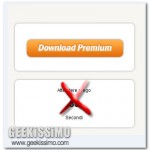

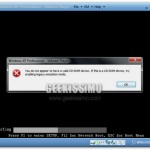


I commenti sono chiusi.